配置 Adjust 上报
本文旨在介绍如何设置 Adjust 分析平台,让您的游戏可以直接将分析数据上报至 Adjust。
前提条件
Adjust 支持 多商店渠道包,同一开发者账号下可以创建多个 app ID。在 Adjust 网站上创建额外的游戏应用,并通过重复以下步骤完成额外游戏应用的配置。
1. 设置 Adjust 账号和创建新应用
-
创建 Adjust 账号。
-
在 Adjust 控制台,点击 New app 创建新应用。
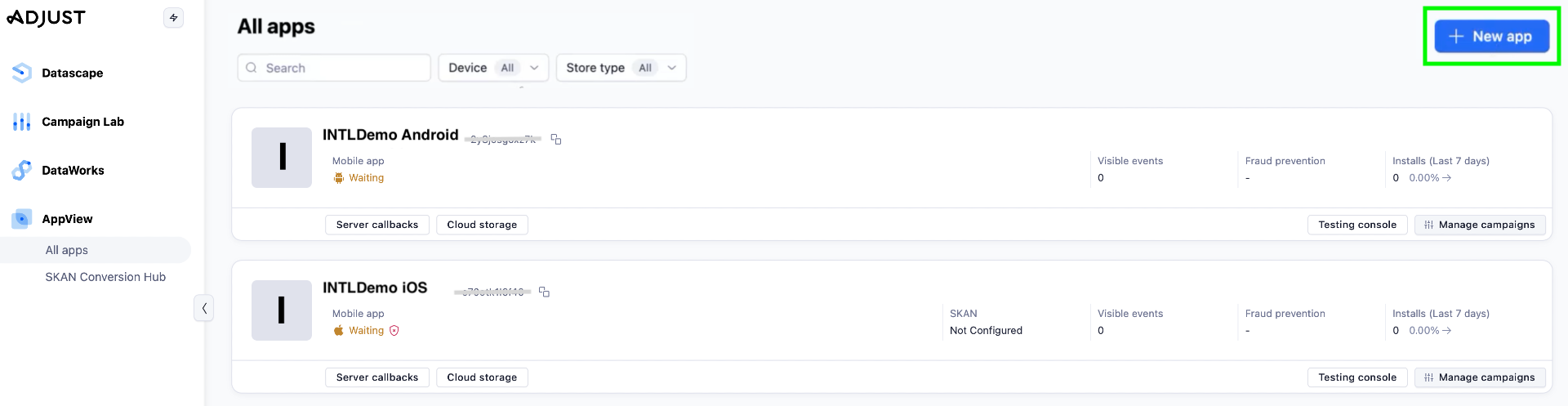
-
填写应用信息后,点击 Add app 创建应用。
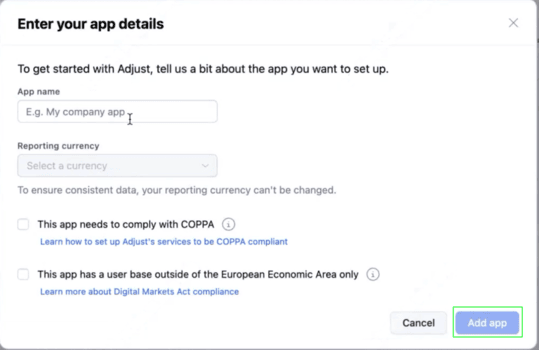
2. 获取 app token(ID)
-
进入 Adjust 控制台,在左侧导航栏中选择 AppView > All apps。
-
App token 会显示在对应的应用名称旁边。
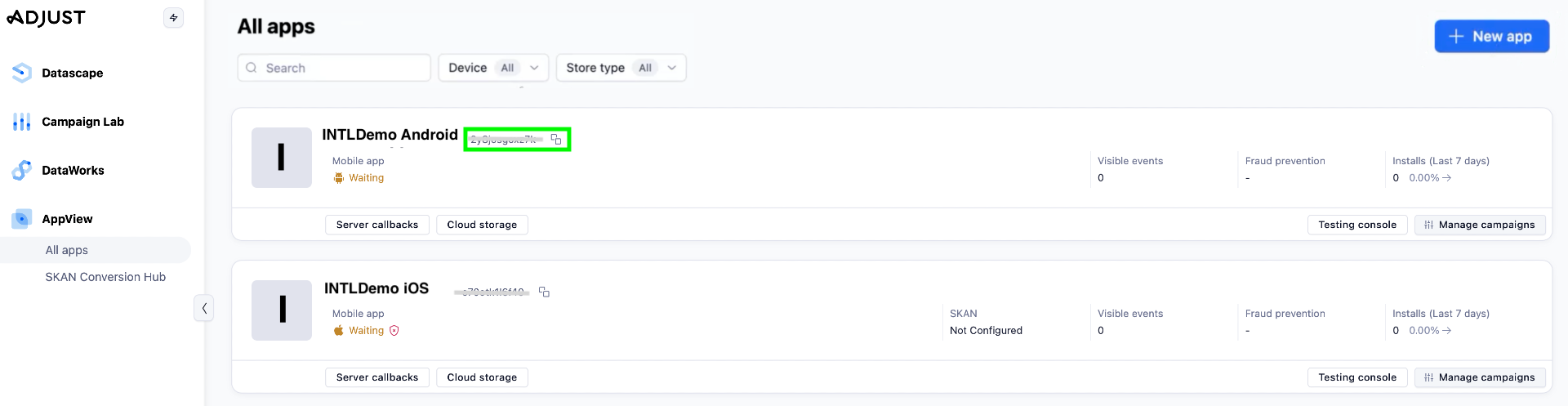
App token 一般为一串字符串,iOS 与 Android 有各自不同的 app token。
3. [可选] 创建跟踪链接
只有当应用不是通过 Google Play 商店发布,而是通过第三方应用商店(例如三星、小米、华为等)发布时,才需要创建跟踪链接。
跟踪令牌必须嵌入到 APK 中,才能跟踪来自这些平台的自然安装和用户行为。
创建跟踪链接后,需3小时以上才能在 Adjust 控制面板中查看相关数��据。
-
在 Adjust 控制台,进入 Campaign Lab > Custom links,并点击右上角的 New Link。
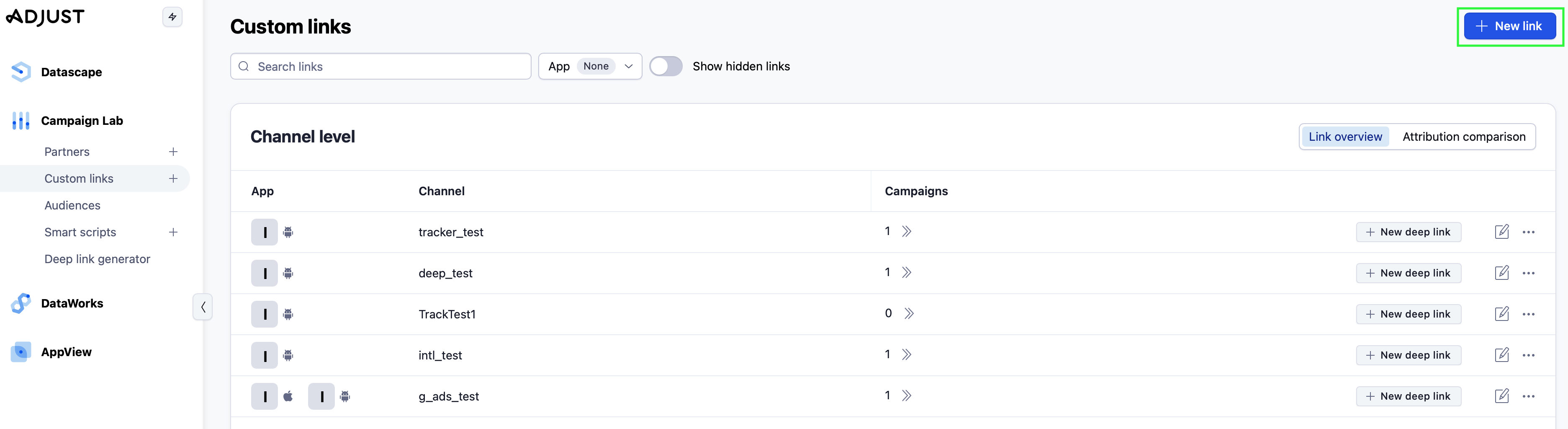
-
选择应用并点击 Next。
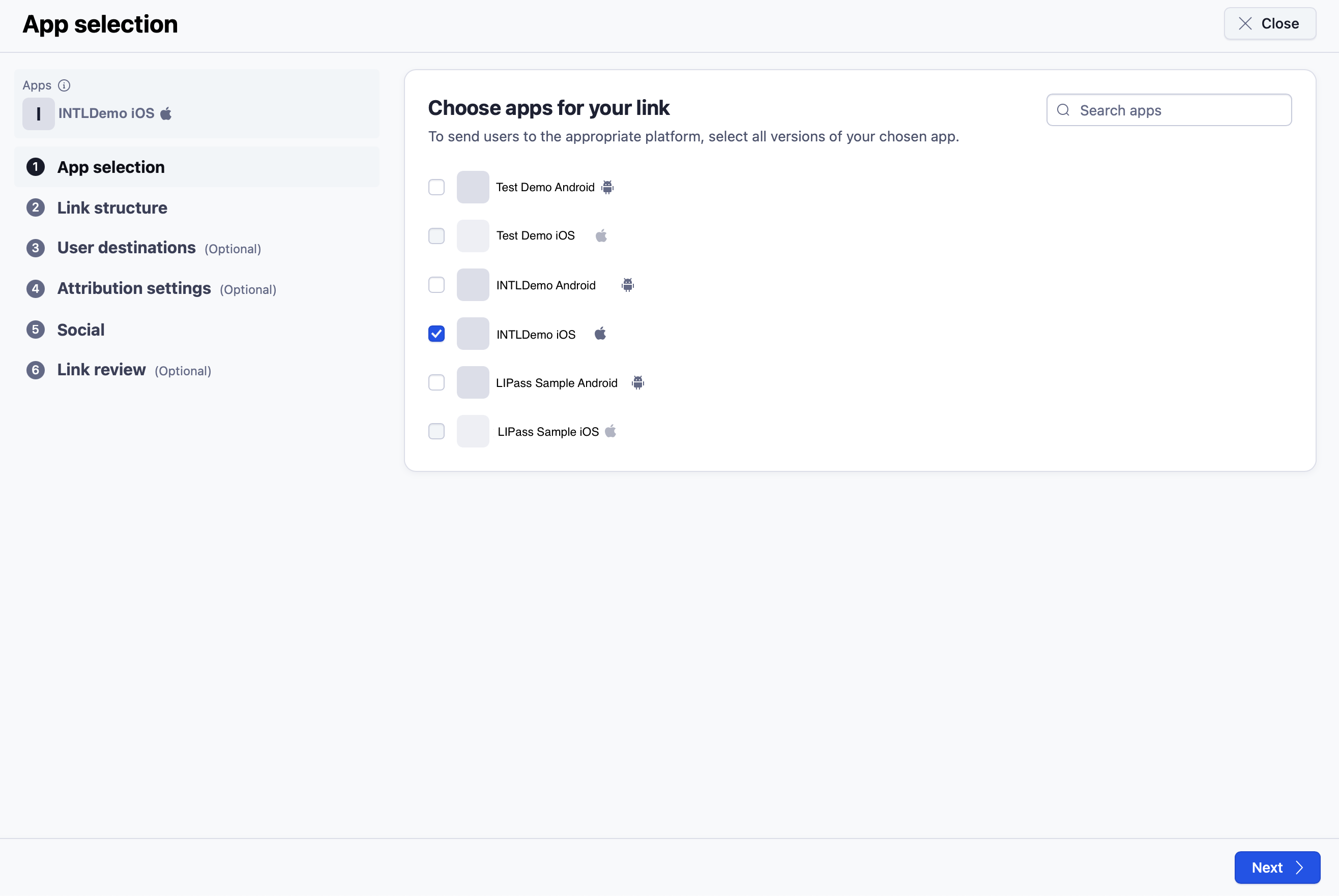
-
输入链接名称并点击 Quick create。

-
创建完成后, 跟踪令牌为 Adjust 接口后的6位或以上的字母数字字符。
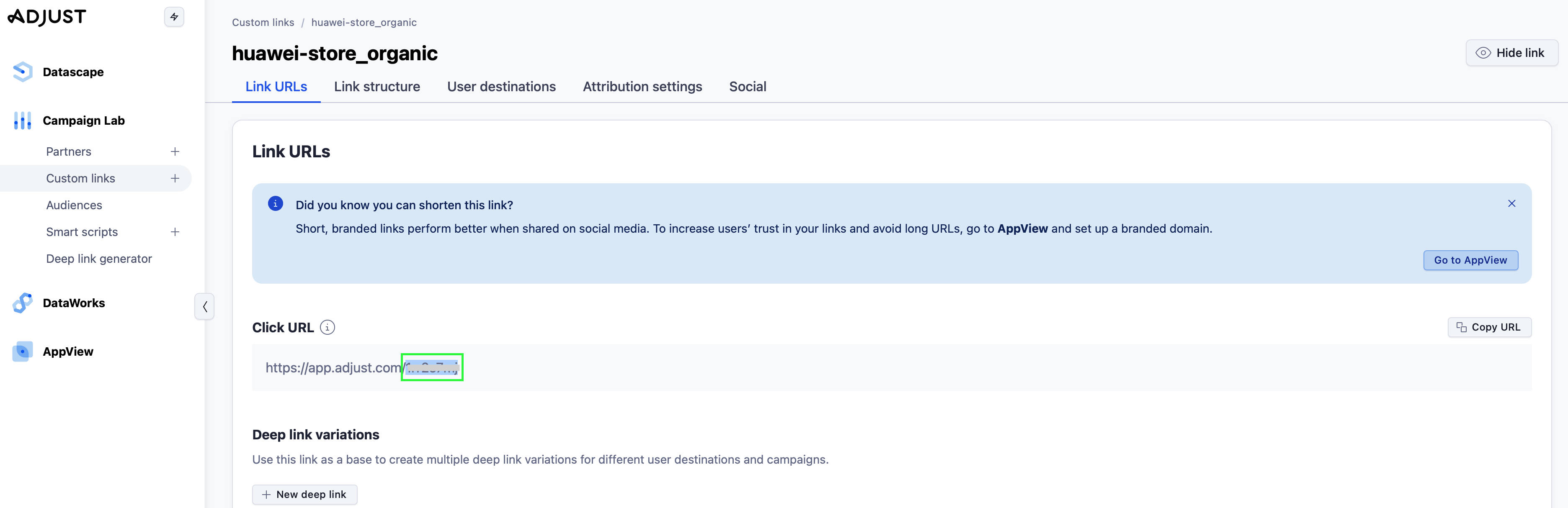
步骤1:权限和工程配置
Android
用户权限
Adjust 需要访问网络和 WiFi 状态的权限。
<uses-permission android:name="android.permission.INTERNET" />
<uses-permission android:name="android.permission.ACCESS_NETWORK_STATE" />
receiver 配置用于追踪安装来源。Player Network SDK 已经集成了配置,业务可以在 SDK 包中检查。
<receiver android:name="com.adjust.sdk.AdjustReferrerReceiver" android:exported="true" >
<intent-filter>
<action android:name="com.android.vending.INSTALL_REFERRER" />
</intent-filter>
</receiver>
Adjust 不提供接口手动控制 Mac 地址的采集,只依赖于 ACCESS_WIFI_STATE 权限采集 Mac 地址。
由于合规要求不能采集 Mac 地址,Player Network SDK 默认不为 Adjust 申请 WiFi 状态权限。同时 Player Network SDK 内所有插件都默认不申请该权限。
<uses-permission android:name="android.permission.ACCESS_WIFI_STATE" />
工程配置
在 INTLConfig.ini 文件�中添加以下配置:
[Adjust Debug Mode]
DEBUG_CHANNEL = Adjust
[Android LifeCycle]
LIFECYCLE = Adjust
[Adjust Configurations]
ADJUST_OPEN_DEEPLINK_ENABLE = 0
ADJUST_APP_TOKEN_ANDROID = {ADJUST_APP_TOKEN_ANDROID}
ADJUST_REGISTER_EVENT_TOKEN_ANDROID = {REGISTER_TOKEN}
ADJUST_LOGIN_EVENT_TOKEN_ANDROID = {LOGIN_TOKEN}
ADJUST_APPSECRET_ANDROID = {ADJUST_SECRET_ID}
ADJUST_INFO1_ANDROID = {INFO_01}
ADJUST_INFO2_ANDROID = {INFO_02}
ADJUST_INFO3_ANDROID = {INFO_03}
ADJUST_INFO4_ANDROID = {INFO_04}
ADJUST_SUB_DOMAIN = {ADJUST_SUBDOMAIN}
ADJUST_URL_STRATEGY_ANDROID = {ADJUST_URL_STRATEGY_ANDROID}
ADJUST_SIGNATURE_VERSION_ANDROID = {ADJUST_SIGNATURE_VERSION_ANDROID}
ADJUST_CHANNEL_START_EVENT_TOKEN_ANDROID = {ADJUST_CHANNEL_START_EVENT_TOKEN_ANDROID}
-
DEBUG_CHANNEL设置 Adjust 渠道,表示开启 Adjust 调试模式。 -
在
LIFECYCLE中添加 Adjust。有关更多信息,请参见 SDK 环境。 -
ADJUST_OPEN_DEEPLINK_ENABLE设置是否开启 deep linking 功能,默认 0 不开启。 -
{ADJUST_APP_TOKEN_ANDROID}填写从管理端获取的 Android App Token 值。 -
[可选] 如果要有注册事件可以 创建 一个注册事件,并使用 event token 设置
{REGISTER_TOKEN}。 -
[可选] 如果要有登录事件可以 创建 登录事件,并使用对应的 event token 设置
{LOGIN_TOKEN}。 -
{ADJUST_SECRET_ID}配置用于反作弊,为数值,Adjust SDK 4.12.0 或以后版本的开始支持。{INFO_01}、{INFO_02}、{INFO_03}、{INFO_04}配置仅在{ADJUST_SECRET_ID}设置后有效。
按照 SDK Signature 中的说明配置。 -
{ADJUST_SUBDOMAIN}可以配置 Adjust 上报中转服务器,如果不需要,等号后面为空即可。 -
{ADJUST_URL_STRATEGY_ANDROID}可以配置 Adjust 数据驻留的地区,如果不需要,等号后面为空即可。更多信息,请参见 Adjust 渠道配置。 -
{ADJUST_SIGNATURE_VERSION_ANDROID}可以配置 Adjust 的签名版本,1 为 v1 签名,2 为 v2 签名。 -
将
{ADJUST_CHANNEL_START_EVENT_TOKEN_ANDROID}替换为 Adjust 自定启动事件令牌。
iOS
工程配置
在 INTLConfig.ini 文件中添加配置:
[Adjust Debug Mode]
DEBUG_CHANNEL = Adjust
[Adjust Configurations]
ADJUST_OPEN_DEEPLINK_ENABLE = 0
ADJUST_APP_TOKEN_IOS = {ADJUST_APP_TOKEN_IOS}
ADJUST_REGISTER_EVENT_TOKEN_IOS = {REGISTER_TOKEN}
ADJUST_LOGIN_EVENT_TOKEN_IOS = {LOGIN_TOKEN}
ADJUST_APPSECRET_IOS = {ADJUST_SECRET_ID}
ADJUST_INFO1_IOS = {INFO_01}
ADJUST_INFO2_IOS = {INFO_02}
ADJUST_INFO3_IOS = {INFO_03}
ADJUST_INFO4_IOS = {INFO_04}
ADJUST_SUB_DOMAIN = {ADJUST_SUBDOMAIN}
ADJUST_URL_STRATEGY_IOS = {ADJUST_URL_STRATEGY_IOS}
ADJUST_SIGNATURE_VERSION_IOS = {ADJUST_SIGNATURE_VERSION_IOS}
ADJUST_CHANNEL_START_EVENT_TOKEN_IOS = {ADJUST_CHANNEL_START_EVENT_TOKEN_IOS}
DEBUG_CHANNEL设置 Adjust 渠道,表示开启 Adjust 调试模式。ADJUST_OPEN_DEEPLINK_ENABLE设置是否开启 deep linking 功能,默认 0 不开启。{ADJUST_APP_TOKEN_IOS}填写从管理端获取的 iOS App Token 值。- [可选] 如果要有注册事件可以 创建 一个注册事件,并使用 event token 设置
{REGISTER_TOKEN}。 - [可选] 如果要有登录事件可以 创建 登录事件,并使用对应的 event token 设置
{LOGIN_TOKEN}。 {ADJUST_SECRET_ID}配置用于反作弊,为数值。{INFO_01}、{INFO_02}、{INFO_03}、{INFO_04}配置仅在{ADJUST_SECRET_ID}设置后有效。INFO 值请联系腾讯内部 Adjust 账号管理员获取,联系人:[kchuang] 黄嘉琪。{ADJUST_SUBDOMAIN}可以配置 Adjust 上报中转服务器,如果不需要,等号后面为空即可。{ADJUST_URL_STRATEGY_IOS}可以配置 Adjust 数据驻留的地区,如果不需要,等号后面为空即可。更多信息,请参见 Adjust 渠道配置。{ADJUST_SIGNATURE_VERSION_IOS}可以配置 Adjust 的签名版本,1 为 v1 签名,2 为 v2 签名。- 将
{ADJUST_CHANNEL_START_EVENT_TOKEN_IOS}替换为 Adjust 自定启动事件令牌。
[可选] Unity 引擎导出 Xcode
Unity 导出 Xcode 工程时,需要配置 .projmods 文件。
游戏需要检查 INTLCoreKit.projmods 所写的配置。
{
"group": "INTL",
"libs": ["libz.tbd", "libsqlite3.tbd"],
"frameworks": ["AdSupport.framework", "iAd.framework", "CoreTelephony.framework", "SystemConfiguration.framework"],
"files": [],
"folders": [],
"excludes": [],
"headerpaths":[],
"build_settings":{},
"system_capabilities": {},
"Info.plist":{}
}
[可选] 深度链接
在 AppDelegate.m 中添加以下代码:
- (BOOL)application:(UIApplication *)application continueUserActivity:(NSUserActivity *)userActivity restorationHandler:(void (^)(NSArray * _Nullable))restorationHandler
Adjust 自动支持延迟深度链接。 如果需要在应用中处理延迟深度链接内容,�请参考 Adjust 官方指南。
步骤2:将跟踪令牌添加至 APK 包
此步骤仅在需要跟踪来自第三方应用商店(例如三星、小米、华为等)的自然安装和用户行为时才需要执行。
Adjust tracker 的用户行为属性调整到源营地。Adjust 会为每个 tracker 会自动调整一个唯一的 tracker token。更多信息,请参见 Adjust 链接。
必须支持 Adjust V2 签名。
-
自定义 Gradle 插件并创建一个任务。
project.afterEvaluate {
ChannelMaker channelMaker = project.tasks.create("assemble${variantName}Channels", ChannelMaker);
channelMaker.targetProject = project;
channelMaker.variant = variant;
channelMaker.setup();
// task add dependencies
if (variant.hasProperty('assembleProvider')) {
channelMaker.dependsOn variant.assembleProvider.get()
} else {
channelMaker.dependsOn variant.assemble
}
} -
在创建的任务中处理跟踪令牌逻辑。
警告- 数据为大端模式.
- 协议头为固定的 new byte[]-106.
-
获取传入数据
// get the input data
byte[] encode() throws IOException {
ByteArrayOutputStream out = new ByteArrayOutputStream();
// write protocol header
out.write(new byte[]{-6, -106});
String s = "adjustTrackerToken=${tracek_token}";
byte[] bytes = s.getBytes("UTF-8");
out.write(new ZipShort(bytes.length).getBytes());
out.write(bytes);
return out.toByteArray();
}public final class ZipShort implements Cloneable {
private int value;
public ZipShort(byte[] bytes) {
this(bytes, 0);
}
public ZipShort(byte[] bytes, int offset) {
this.value = bytes[offset + 1] << 8 & '\uff00';
this.value += bytes[offset] & 255;
}
public ZipShort(int value) {
this.value = value;
}
public boolean equals(Object o) {
if (o != null && o instanceof ZipShort) {
return this.value == ((ZipShort)o).getValue();
} else {
return false;
}
}
public byte[] getBytes() {
byte[] result = new byte[]{(byte)(this.value & 255), (byte)((this.value & '\uff00') >> 8)};
return result;
}
public int getValue() {
return this.value;
}
public int hashCode() {
return this.value;
}
} -
使用 blockid
0x717874将数据写入APKSigningBlock。
-
使用
./gradlew assemble${variantName}Channels构建 Gradle 包。 -
在日志视图中,输入
set default tracker : ${tracker_token}查看 gradle 构建是否成功。
步骤3:配置事件上报
自动报告事件
如果在 INTLConfig.ini 文件中启用了 ANALYTICS_AUTH_REPORT_ENABLE 并且设置了 Adjust 的注册和登录令牌,Player Network SDK 将自动报告以下事件:
completed_registration:当用户第一次登录游戏的时候login:当用户后续登录游戏的时候
手动报告事件
1. 创建新事件
-
在 Adjust 控制台选择应用。
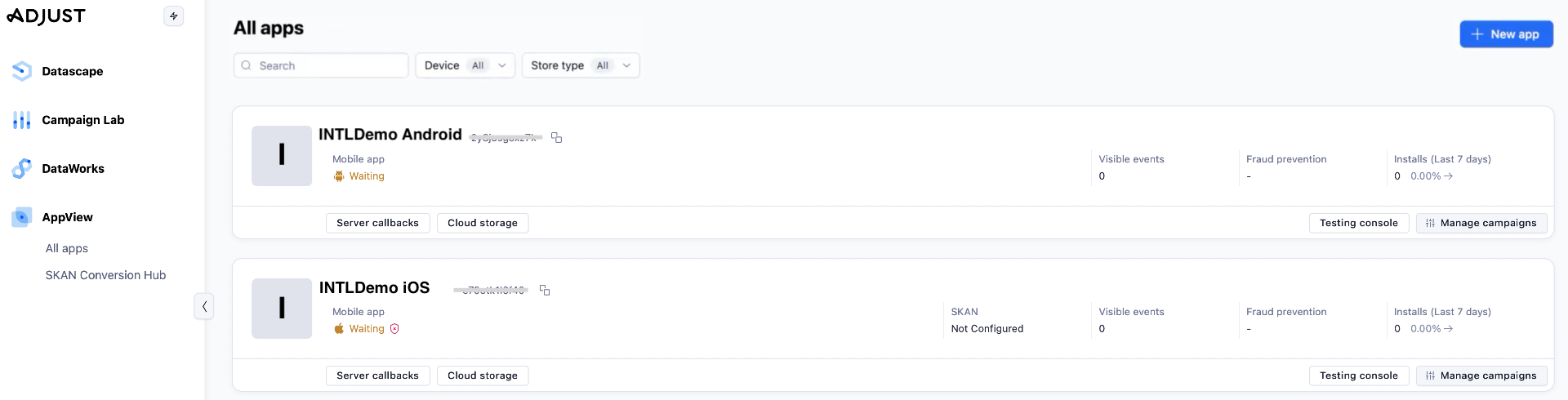
-
进入 Events 页面,并点击右上角的 Add Event。
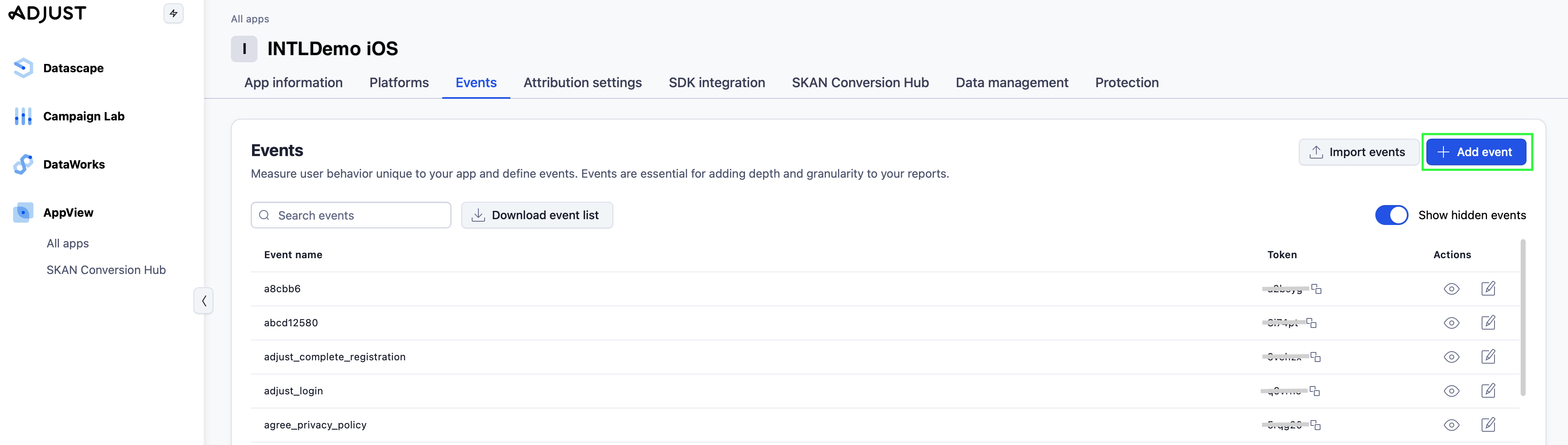
-
输入事件名称并点击 Add Event。
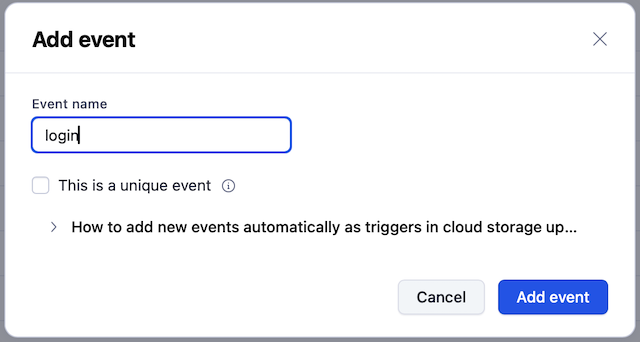
2. 获取事件识别码
-
在 Adjust 控制台选择应用。
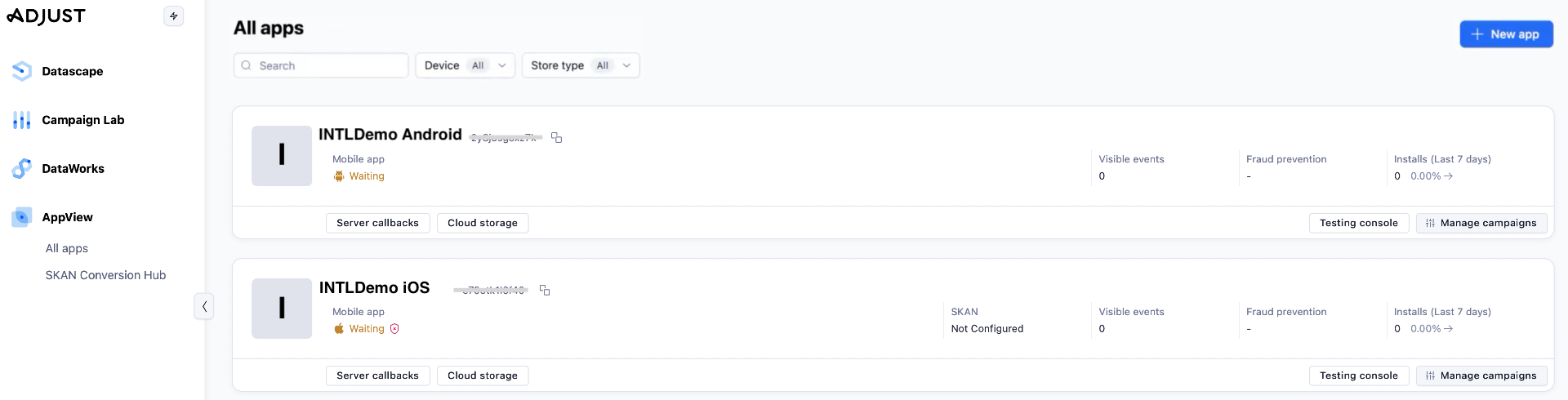
-
进入 Events 页面--每个事件的令牌会显示在识别码列中。
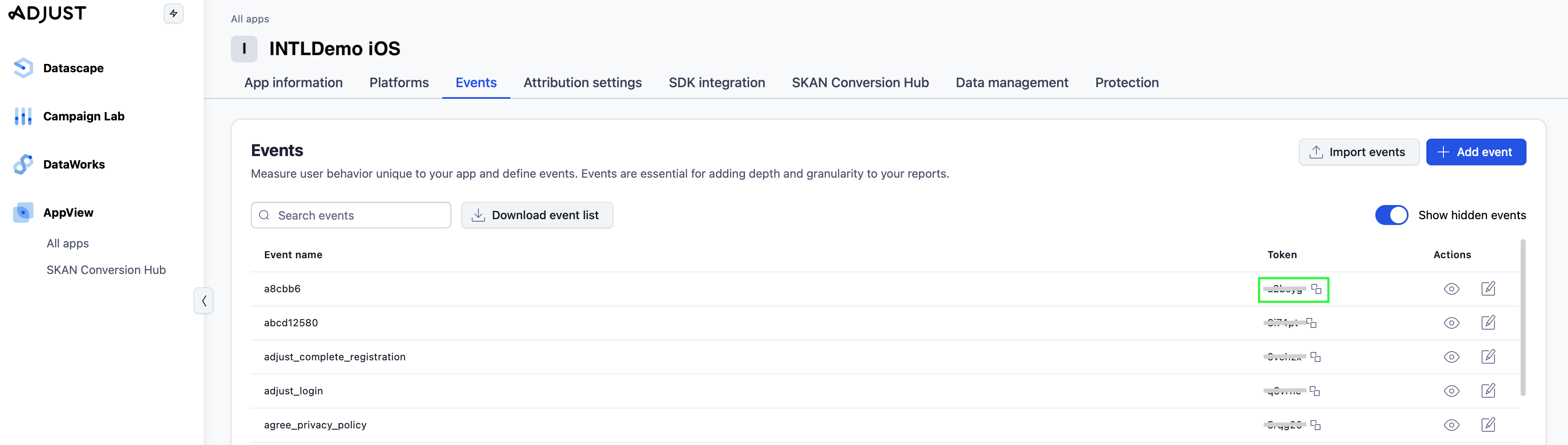
事件上报过程中,需要先在控制台配置好要上报的字段,然后在代码中上报控制台分配的对应 token 字段。
3. 设置事件唯一性
注册事件时可以勾选事件唯一性,勾选后该事件上报一个设备只统计一次。
-
在 Adjust 控制台选择应用。
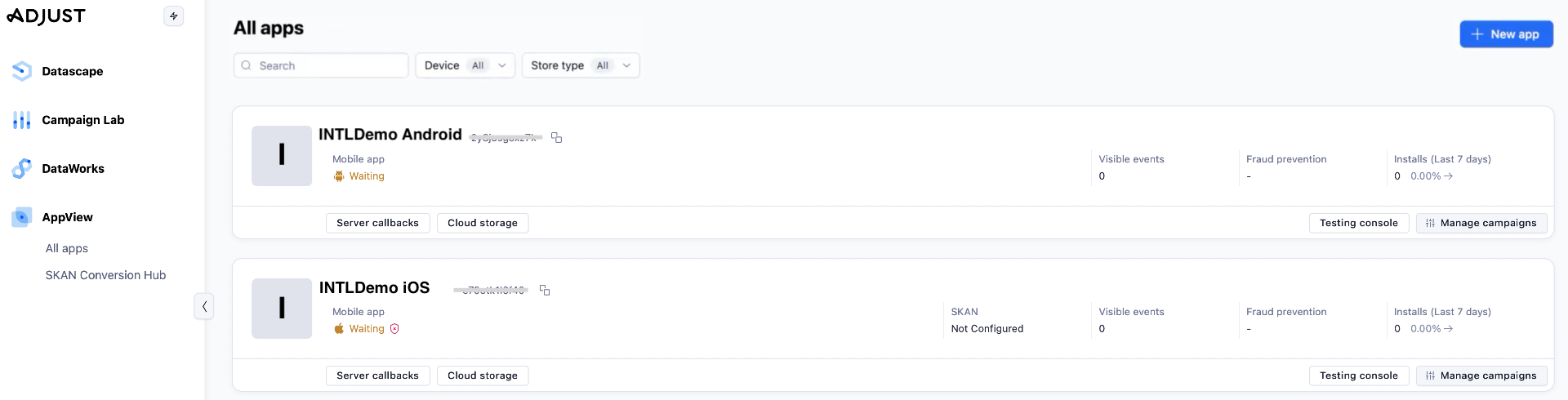
-
进入 Events 页面,点击对应事件的编辑图标。
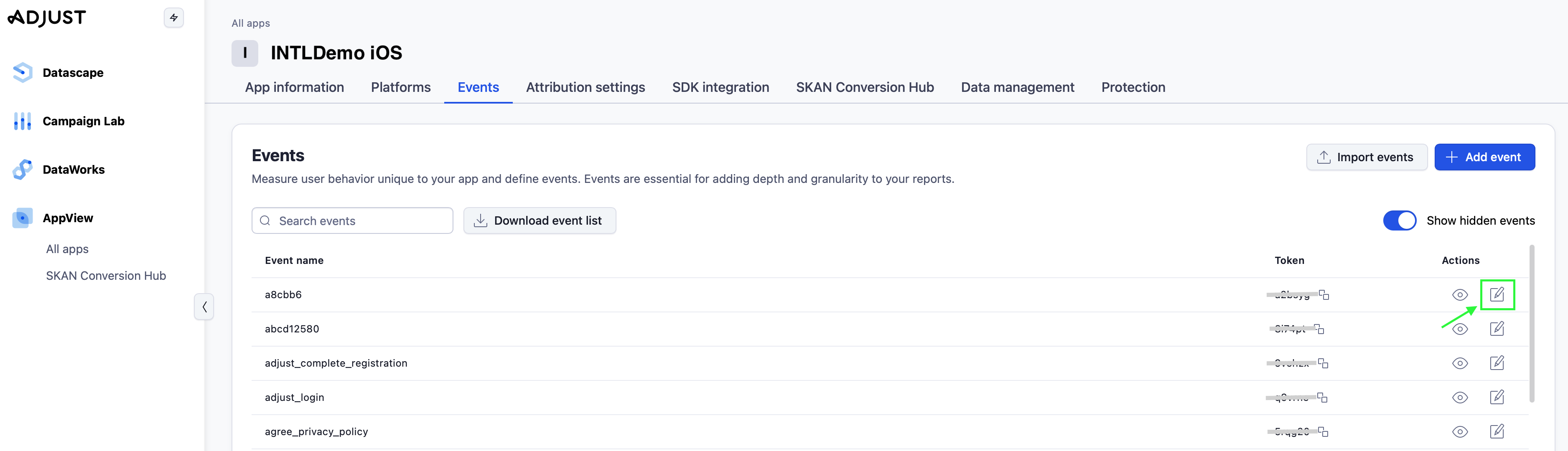
-
勾选 "This is a unique event" 并保存更改。
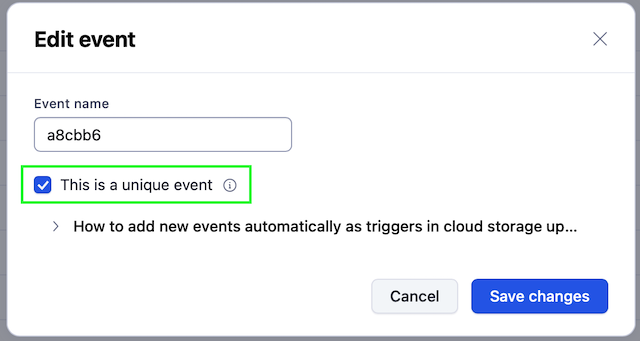
更多信息,请参见 Adjust 事件。
- 若使用 Adjust partner parameter,需要在
extraJson中添加参数:"{\"isPartnerParameters\":true}" - 如果
extraJson字段为空,或者设置isPartnerParameters为false,则上报参数则会被设置到 Adjust 的callback_params中。 EventName必须填写 event token 来追踪事件。详细信息,请参见 Adjust 事件跟踪。
更多信息,请参见 Analytics。
漏斗事件
从 Player Network SDK V1.20 开始支持。
在 INTLConfig.ini 的 ADJUST_REPORT_FUNNEL_EVENTS_TOKEN_IOS(iOS 平台)和 ADJUST_REPORT_FUNNEL_EVENTS_TOKEN_ANDROID(Android 平台)配置中增加 Adjust 渠道中的需要上报的漏斗事件和事件对应 token,格式为 event1:token1,event2:token...。
[Adjust]
ADJUST_REPORT_FUNNEL_EVENTS_TOKEN_IOS = app_launch:your_token,confirm_login_channel:your_token,channel_auth_success:your_token,login_auth_success:your_token,query_complicance:your_token,select_region_and_age:your_token,agree_privacy_policy:your_token,privacy_auth_sucess:your_token,show_server_list:your_token,submit_area:your_token,confirm_area:your_token,connect_svr_success:your_token,show_user_agreement:your_token,finish_user_agreement:your_token,check_for_updates:your_token,download_updates:your_token,unzip_files:your_token,complete_updates:your_token,show_enter_game:your_token,click_into_game:your_token,enter_lobby_success:your_token,authentication:your_token,pull_up_the_list_of_goods:your_token,pull_up_price_list:your_token,start_order:your_token,successful_order:your_token,start_payment:your_token,successful_payment:your_token,start_delivery:your_token,successful_delivery:your_token,register_success:your_token
ADJUST_REPORT_FUNNEL_EVENTS_TOKEN_ANDROID = app_launch:your_token,confirm_login_channel:your_token,channel_auth_success:your_token,login_auth_success:your_token,query_complicance:your_token,select_region_and_age:your_token,agree_privacy_policy:your_token,privacy_auth_sucess:your_token,show_server_list:your_token,submit_area:your_token,confirm_area:your_token,connect_svr_success:your_token,show_user_agreement:your_token,finish_user_agreement:your_token,check_for_updates:your_token,download_updates:your_token,unzip_files:your_token,complete_updates:your_token,show_enter_game:your_token,click_into_game:your_token,enter_lobby_success:your_token,authentication:your_token,pull_up_the_list_of_goods:your_token,pull_up_price_list:your_token,start_order:your_token,successful_order:your_token,start_payment:your_token,successful_payment:your_token,start_delivery:your_token,successful_delivery:your_token,register_success:your_token
在 INTLConfig.ini 的 ANALYTICS_REPORT_FUNNEL_CHANNEL 配置中增加 Adjust 渠道,Player Network SDK 会将漏斗事件同步上报至 Adjust 渠道。
[ANALYTICS]
ANALYTICS_REPORT_FUNNEL_CHANNEL = Adjust
可以参考 查询数据 查看上报事件。
步骤4:初始化分析模块
- Unity
- Unreal Engine
初始化分析模块,再调用 ReportEvent 开始 Adjust 上报数据。
初始化分析模块,再调用 ReportEvent 开始 Adjust 上报数据。
数据上报验收
文档参考
数据维度
Adjust 事件分为:
- InstallEvent (UnInstallEvent/ReInstallEvent)
- InAppEvent
更多关于事件的数据属性信息,请参见 Adjust 事件属性。
管理端查看上报事件
事件非实时上报,延迟为1小时以上。
-
在 Adjust 控制台,点击 Installs。
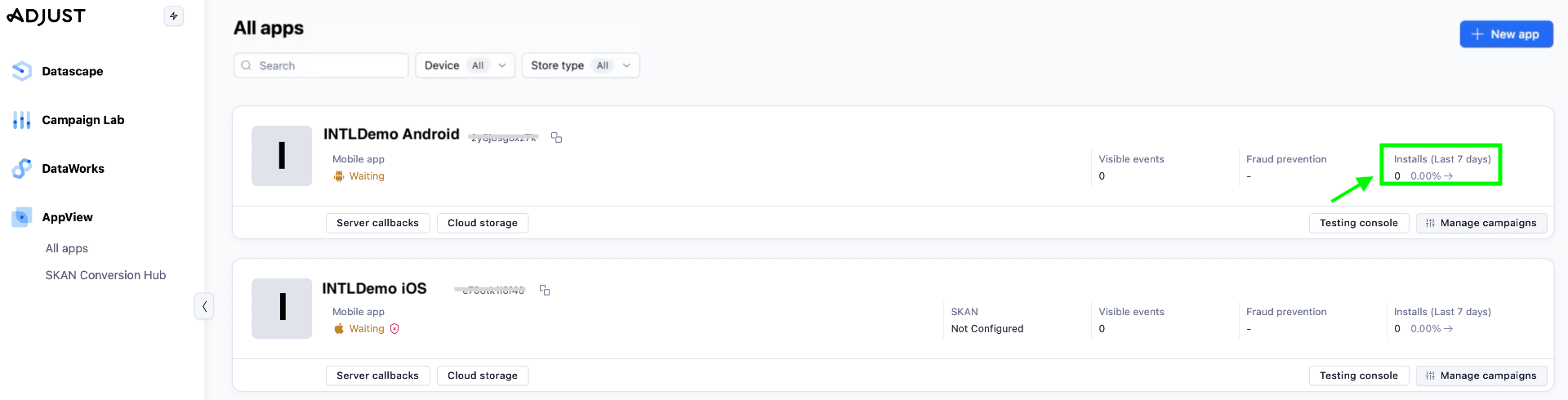
-
在统计表中查看所有上报数据。
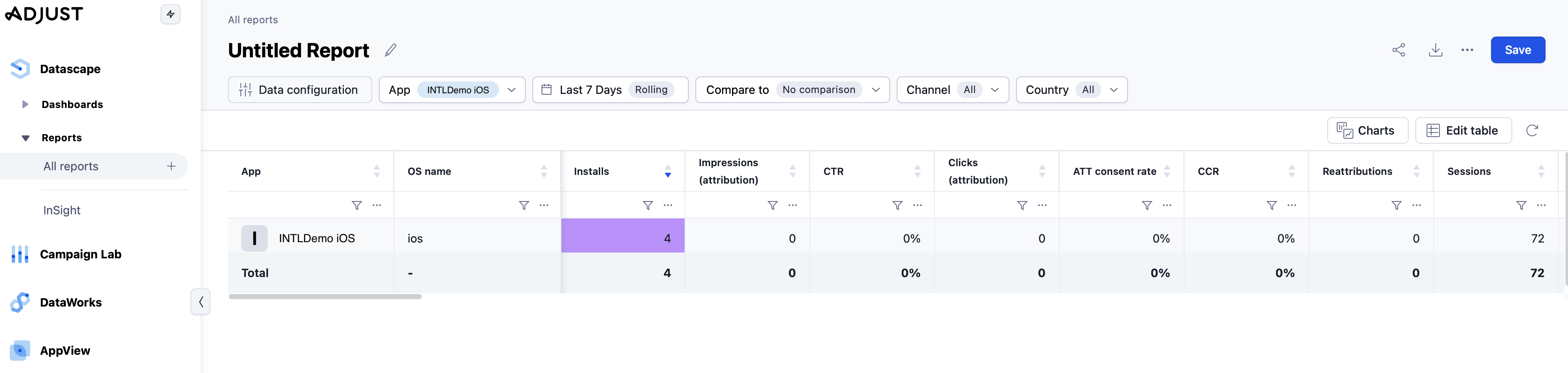
开启沙盒模式查看上报事件
沙盒模式下延迟为10分钟左右。
配置
将数据报告到 Adjust Sandbox Mode:
- 在 INTLConfig.ini 的
DEBUG_CHANNEL配置中添加 Adjust。 - 在 INTLConfig.ini 中设置
LOG_LEVEL = 1或LOG_LEVEL = 0。
在发布游戏并上报数据至 Adjust 正式环境时,设置 LOG_LEVEL = 3。
上报数据至 Adjust 正式环境,从配置的 INTLConfig.ini 的 DEBUG_CHANNEL 中删除 Adjust。
成功将数据上报至 Sandbox Mode 时,日志文件如下:
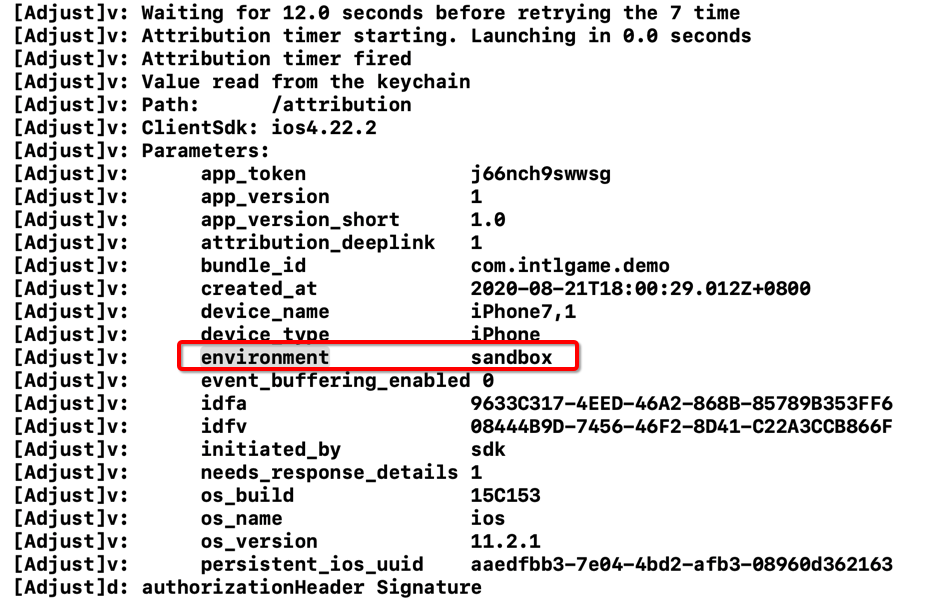
在测试控制台中查看设备数据
-
在 Adjust 控制台,进入 测试控制台。
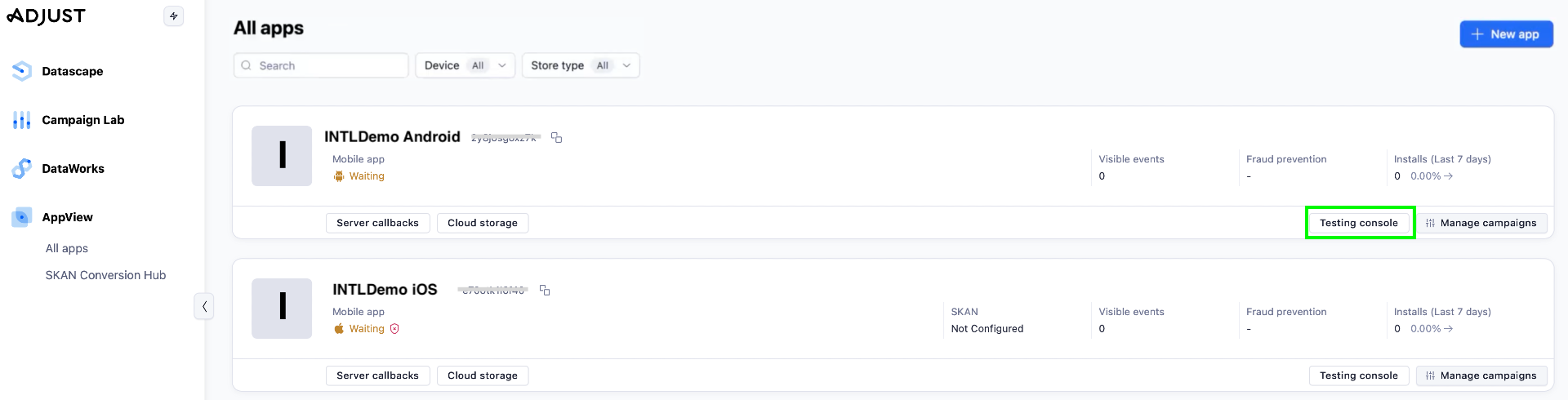
-
输入广告 ID 查看设备数据。
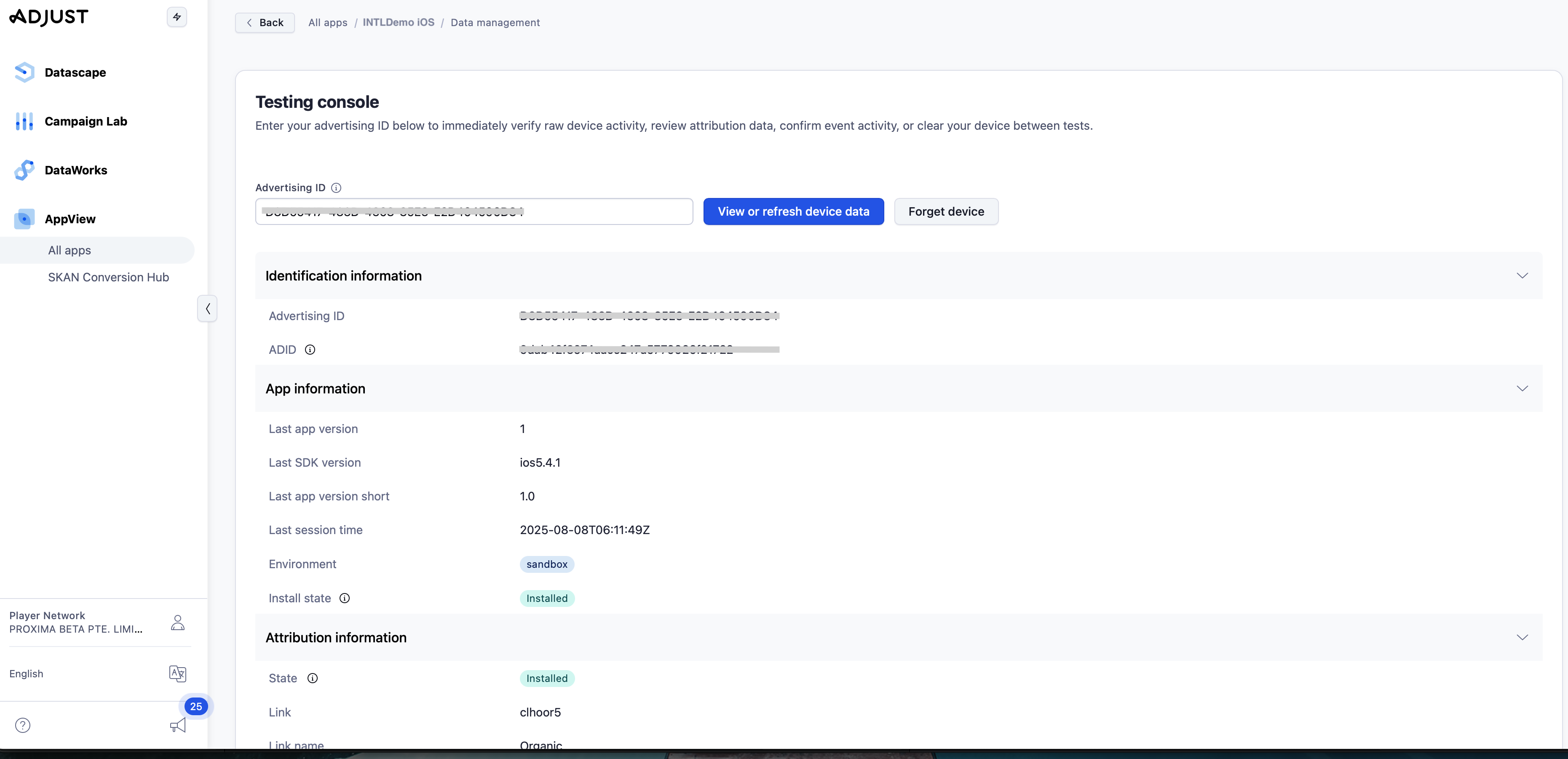
在 iOS 14 及更高版本中,必须在初始化 Adjust SDK 之前授予 App Tracking Transparency (ATT) 追踪权限,才能在测试控制台中查看设备数据。
Adjust 对每台设备的安装只注册一次。若需要在同一台设备上测试多次安装或唯一事件,需要打开测试控制台 并点击 忘记设备。这将清除该应用的所有设备数据,从而允许测试新的测试事件。
查看广告 ID
- Android
- iOS
在设备中选择 设置 > Google > 广告 即可查看本设备的广告 ID。
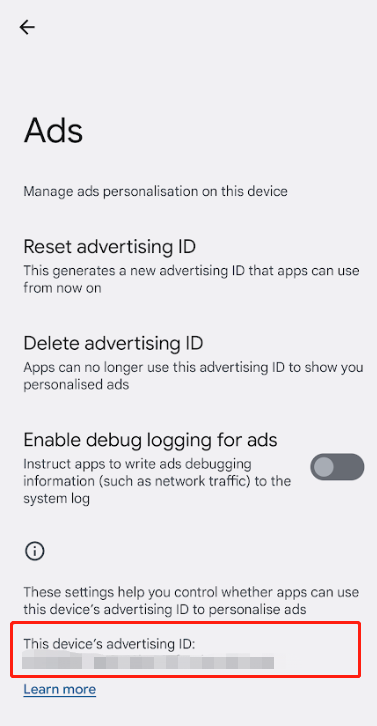
需要使用第三方工具查看设备的广告 ID。App Store 上有许多提供此功能的应用,例如 My Device ID(由 AppsFlyer 提供)和 Adjust Insights,如下所示:
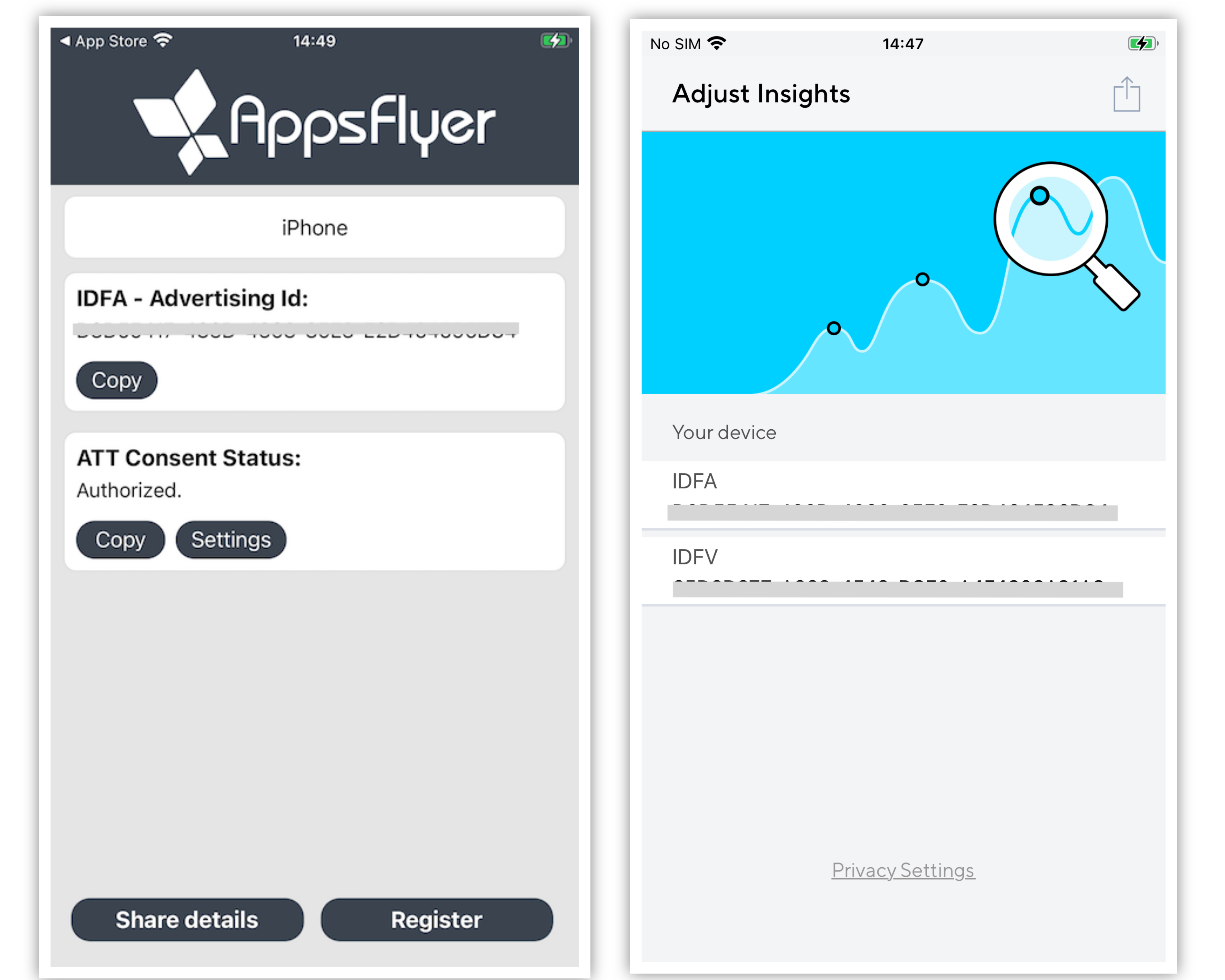
在设备上打开应用并初始化 Player Network SDK,然后上传事件即可在控制面板获取 gps_adid 对应的字符串。
查看上报数据
-
配置 INTLConfig.ini 启用客户端 沙盒模式 数据上报。
-
在 Adjust 控制台, 点击 Installs。
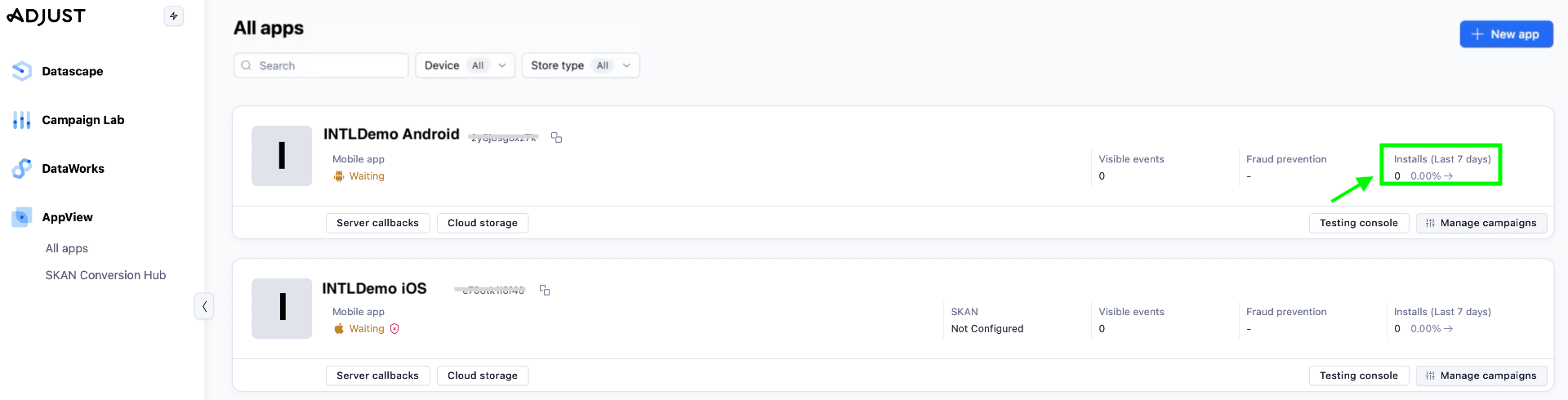
-
在 Data configuration 下勾选 Environment,将会出现环境选项。
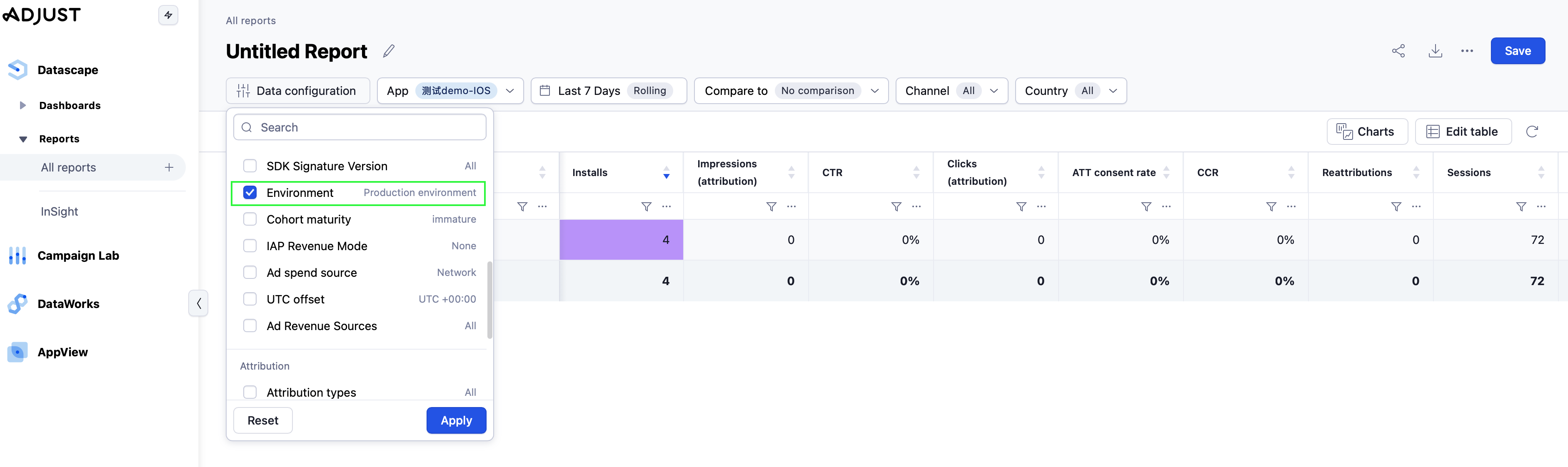
-
选择 Sandbox environment,即可查看沙盒模式下的上报事件。
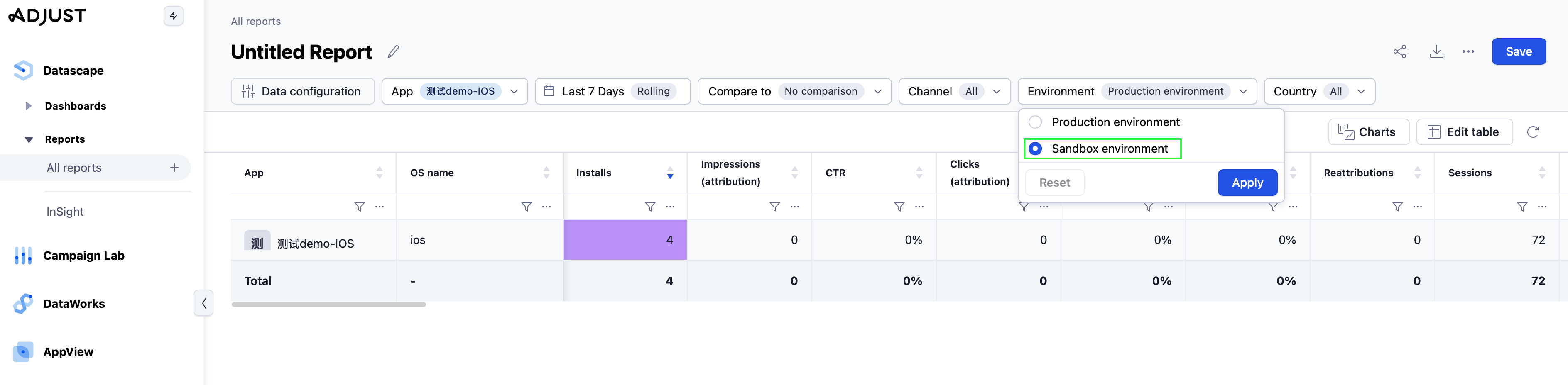
验收用例 1
- 子功能模块:Reporting
- 特性点:Event Reporting
- 测试点:游客登录,第一次登录,检查 Adjust 登录上报
- 前提条件:初始化分析模块
- 操作步骤/输入
- 首次进行游客登录
- 退出登录
- 使用同一账号再次登录
- 管理端,导出数据查看上报事件
- 预期输出信息上报成功,检查如下:
- 管理端查看:
- 首次进行游客登录上报注册事件(adjust_complete_registration):上报数量 +1
- 使用同一账号再次登录上报登录事件(adjust_login):上报数量 +1
- 导出数据验证:联系 [killuachen],拉群导出日志来最终确认。
- 首次进行游客登录上报注册事件(adjust_complete_registration):上报数量 +1
- 使用同一账号再次登录上报登录事件(adjust_login):上报数量 +1
- 事件参数中里携带 Player Network SDK OpenID
- 管理端查看:
验收用例 2
- 子功能模块:Reporting
- 特性点:Event Reporting
- 测试点: Facebook 登录,非第一次登录,检查 Adjust 登录上报
- 前提条件:初始化分析模块
- 操作步骤/输入
- 使用 Facebook 首次登录
- 退出登录
- 使用同一账号再次登录
- 管理端,导出数据查看上报事件
- 预期输出信息上报成功,检查如下:
- 管理端查看:
- 首次进行游客登录上报注册事件(adjust_complete_registration):上报数量 +1
- 使用同一账号再次登录上报登录事件(adjust_login):上报数量 +1
- 导出数据验证:联系 [killuachen],拉群导出日志来最终确认。
- 首次进行游客登录上报注册事件(adjust_complete_registration):上报数量 +1
- 使用同一账号再次登录上报登录事件(adjust_login):上报数量 +1
- 事件参数中里携带 Player Network SDK OpenID
- 管理端查看:
验收用例 3
- 子功能模块:Reporting
- 特性点:Event Reporting
- 测试点:Facebook 登录,第一次登录及非第一次登,检查 Adjust 登录上报
- 前提条件:初始化分析模块
- 操作�步骤/输入
- 首次进行 Facebook 登录
- 退出登录
- 使用同一账号再次登录
- 管理端,导出数据查看上报事件
- 预期输出信息上报成功,检查如下:
- 管理端查看:
- 首次进行游客登录上报注册事件(adjust_complete_registration):上报数量 +1
- 使用同一账号再次登录上报登录事件(adjust_login):上报数量 +1
- 导出数据验证:
- 首次进行游客登录上报注册事件(adjust_complete_registration):上报数量 +1
- 使用同一账号再次登录上报登录事件(adjust_login):上报数量 +1
- Customer User ID 与 Player Network SDK OpenID 一致
- 管理端查看:
验收用例 4
- 子功能模块:Reporting
- 特性点:Event Reporting
- 测试点:Adjust 事件信息上报成功
- 前提条件:初始化分析模块
- 操作步骤/输入
- 请求 Report Event
- eventName =
Report_Event, paramsDic-key1=k1, paramsDic-value1=v1, paramsDic-key2=k2, paramsDic-value2=v2, spChannels=Adjust - 卸载安装 SDK 并启动游戏
- 管理端查看上报数据并导出 INSTALL 数据表
- 预期输出信息上报成功,检查如下:
- 管理端查看:
- 自定义事件:Adjust 可以查到上报自定义
Report_Event事件数量 +1 - 安装事件:查看卸载安装 INSTALL 事件上报数量 +1(不清除设备只会上报一次)
- 自定义事件:Adjust 可以查到上报自定义
- 导出数据验证:联系 [killuachen] 拉群导出日志来最��终确认。
- 自定义事件:对应上报数据正确(管理端和导出数据可以对应上)
install_time={installed_at}比对,是不是安装时间。event_name={event_name}自定义的事件。 - 安装事件:卸载安装 INSTALL 数据表安装 Installs 上报数量 +1(不清除设备只会上报一次)
activity_kind={activity_kind}会新增一个安装。
- 自定义事件:对应上报数据正确(管理端和导出数据可以对应上)
- 管理端查看:
验收用例 5
- 子功能模块:ReportRevenue
- 特性点:Adjust 支付事件上报
- 测试点:请求
ReportRevenue后查询上报(Adjust) - 前提条件:网络连接正常
- 操作步骤/输入
- 请求
ReportRevenue - eventName = (可自定义), spChannels =
Adjust, Currency =USD, Revenue = 100 - Adjust 查询上报事件
- DD平台 查询
AnalyticsReportRevenue事件
- 请求
- 预期输出信息上报成功,检查如下:
- Adjust 交付数据中查看
ReportRevenue事件 +1。ReportRevenue(revenue)事件金额 +100。 - 导出数据验证(2-4 小时):导出数据包含收入事件,金额数据
- DD平台 成功查询
methodName为AnalyticsReportRevenue与method_id=715事件上报。
- Adjust 交付数据中查看
验收用例 6
- 子功能模块:ReportRevenue
- 特性点:Adjust 支付事件上��报
- 测试点:断网状态下请求
ReportRevenue后查询上报(Adjust) - 前提条件:断开网络状态
- 操作步骤/输入
- 请求
ReportRevenue - eventName = (可自定义), spChannels =
Adjust, Currency =USD, Revenue = 1000 - 重新连接网络
- Adjust 查询上报事件
- DD平台 查询
AnalyticsReportRevenue事件
- 请求
- 预期输出信息上报成功,检查如下:
- 重新连接网络后
- Adjust 交付数据中查看
ReportRevenue事件 +1。ReportRevenue(revenue)事件金额 +1000。 - 导出数据验证(2-4 小时):导出数据包含收入事件,金额数据
- DD平台 成功查询
methodName为AnalyticsReportRevenue与method_id=715事件上报。
常见问题
- 上报的事件要用 Adjust 控制台的 token 字段,需要实现定义。
- 若提示初始化失败,一般都是配置的 Adjust 项目
STAT_ADJUST_APP_TOKEN和ADJUST_INFO1信息不完整等。 - Adjust 支持 callback parameter 和 partner parameter 两种方式。
详细信息,请参见 ReportEvent 上报事件接口.
接入示例,请参见 Analytics。 - Adjust 渠道事件上报建议开启沙箱模式。管理端数据的更新依赖于后台计算的实时性。一般情况下,几分钟到十几分钟可以完成更新,但是也有隔天更新的情况。如果半个小时内看不到数据更新,请隔天查看。
错误码
更多信息,请参见 Adjust 帮助中心。